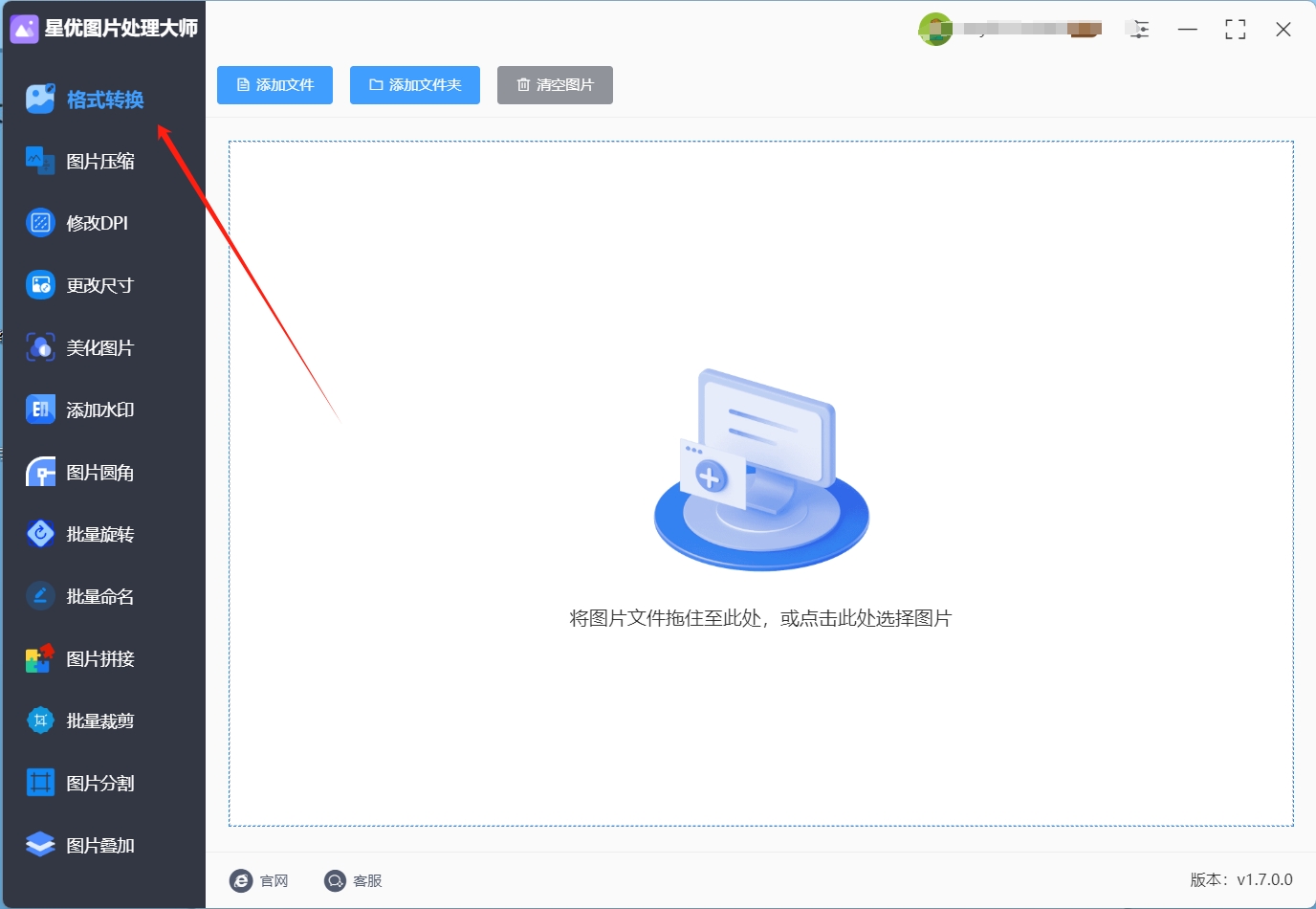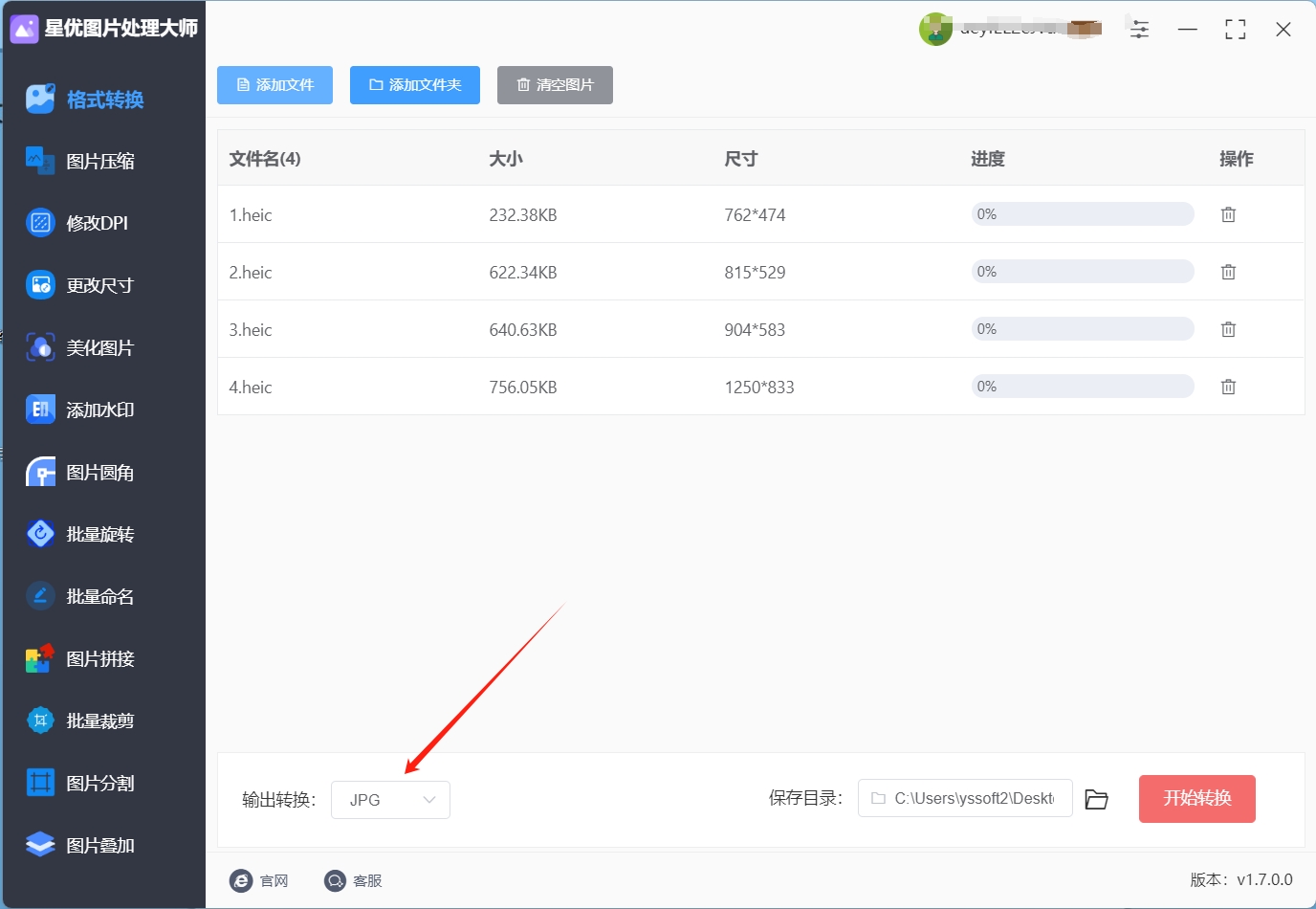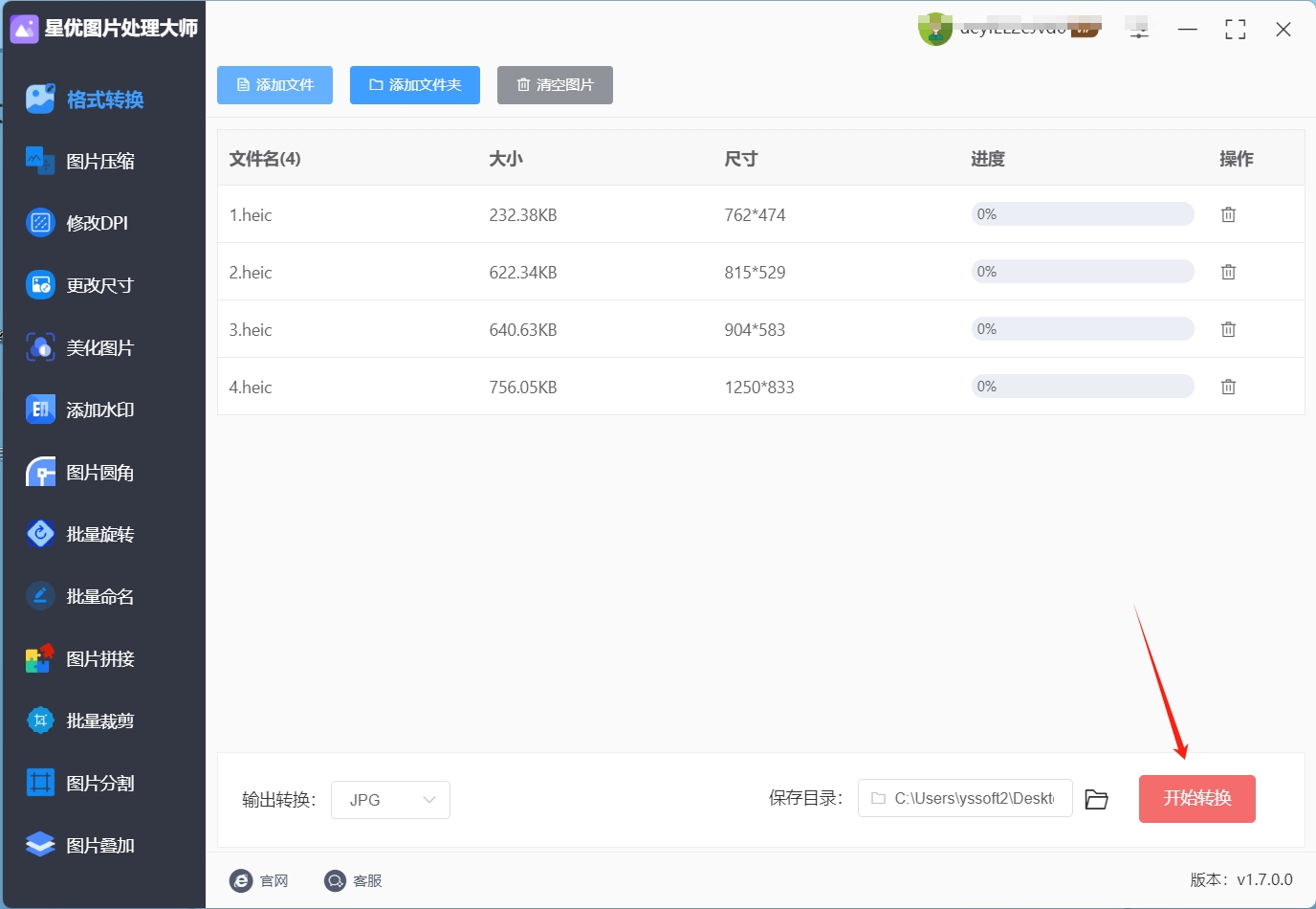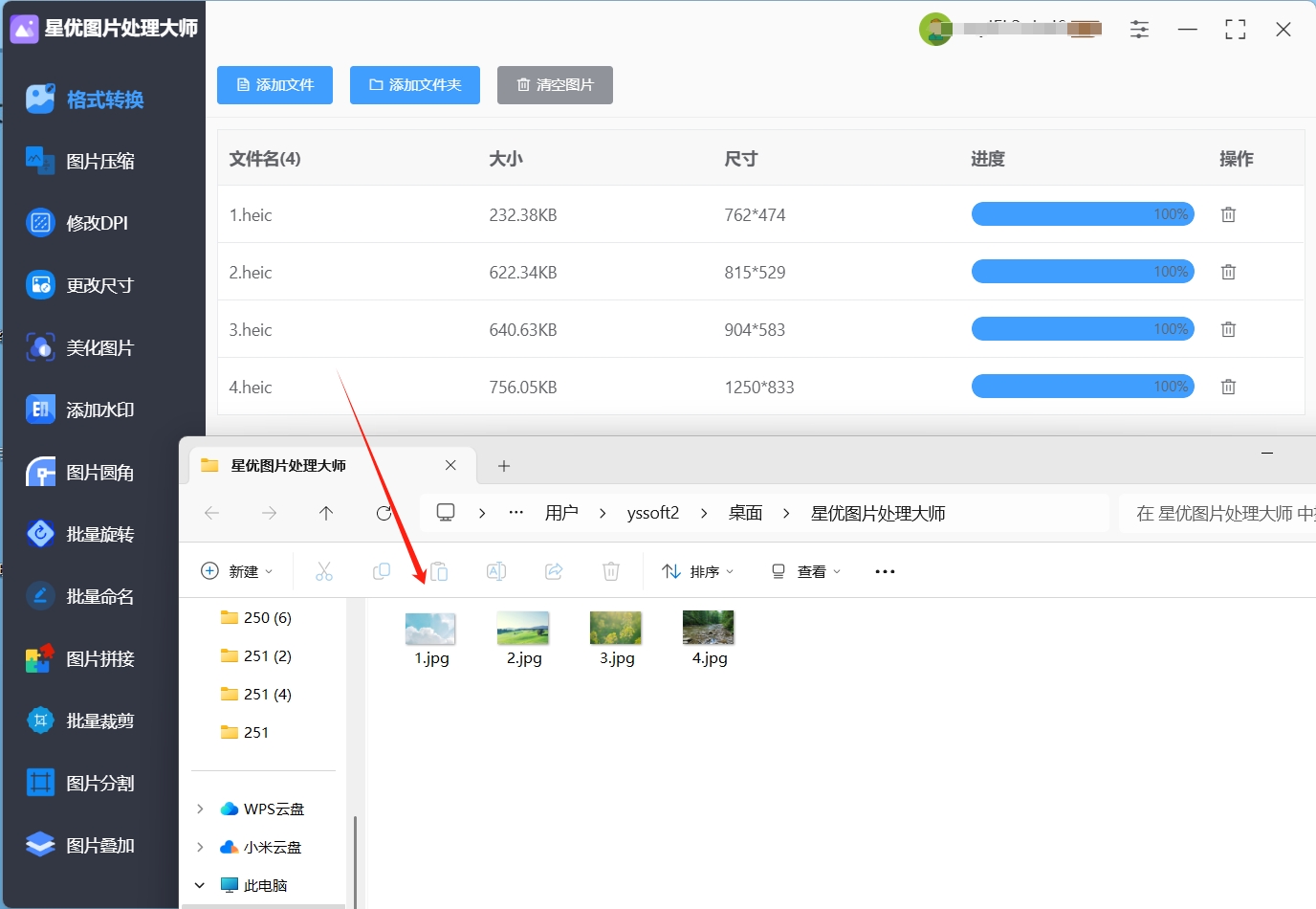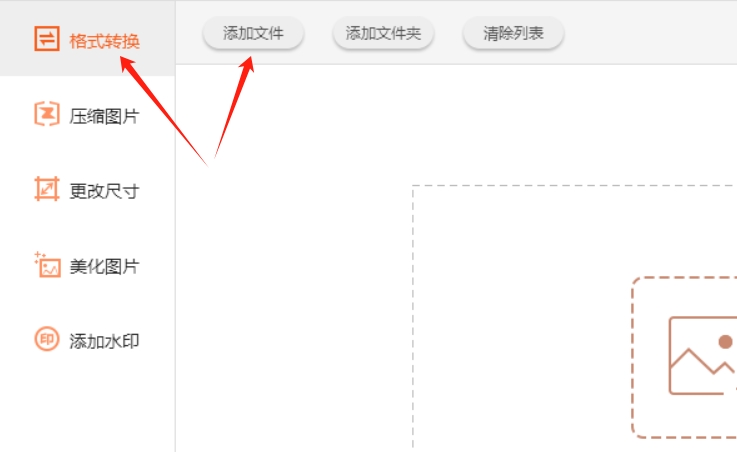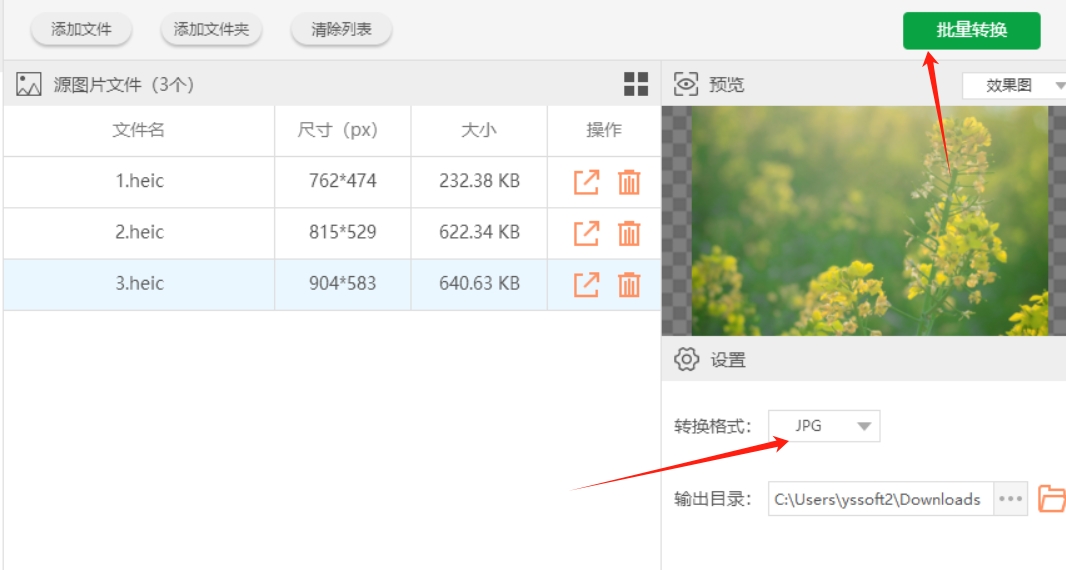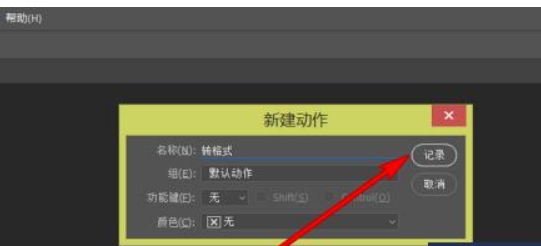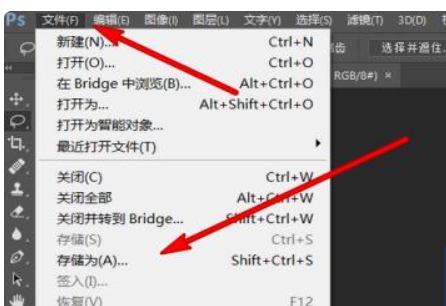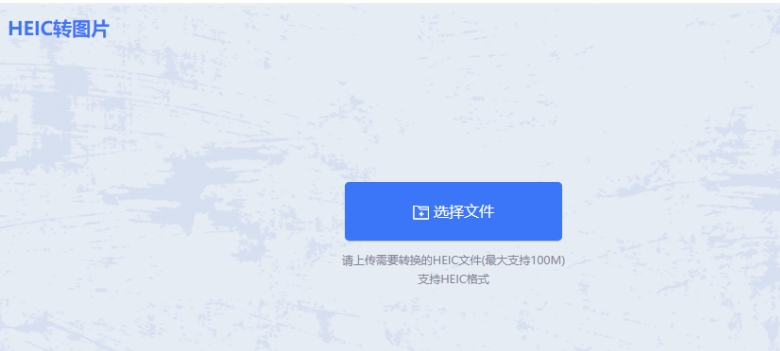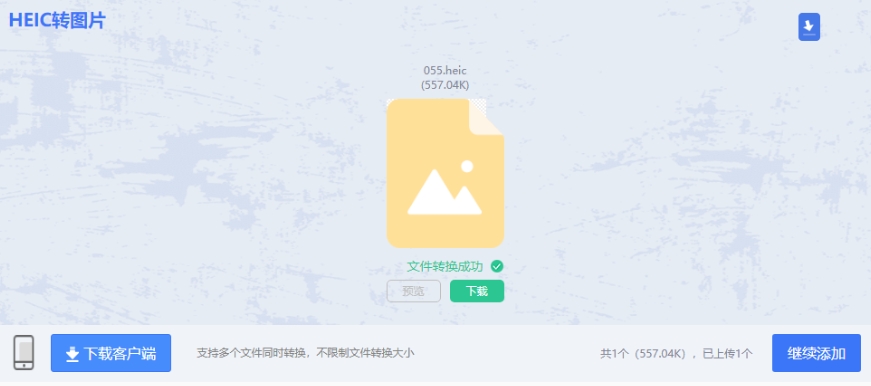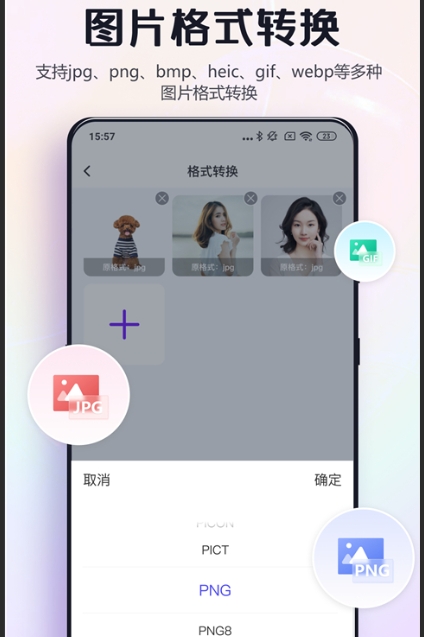如何把heic格式转换为jpg?Heic格式是一种高效率的图像格式,虽然它的压缩算法很强,能够轻松让图片变小,但在我们使用的时候也会遇到一些问题,首先heic格式的兼容性并不好,所以在很多的平台或软件上可能都无法使用heic格式的图片进行阅览和编辑,然后heic并不适合进行在线共享,很多的网站都识别不出来heic格式,这就导致我们在分享过程中发现根本无法上传heic格式的图片文件,最后heic对于编辑操作来说并不合适,它主要是用来压缩图片大小的,也可以用来容纳各种图像、动画内容,所以我们编辑的时候可能会遇到各种各样的问题。
综上所述,heic的优点很明显,缺点也很多,要是想解决上面这些缺点的话,将heic转换为jpg是比较好的选择,因为jpg格式是一种兼容性非常强的格式,所以可以很轻松的解决heic的兼容性问题,然后不管是网站还是在各种软件上,jpg格式都是支持使用的,它是非常通用的一种图片文件格式,最后虽然heic格式能够为我们提供更加小的文件内容进行保存,但在一些情况下我们可能不需要那么小等待文件,这种时候jpg文件也能有效的帮助我们控制文件的大小。那么讲了这么多,究竟如何将heic转换成jpg呢?大家快来试试这五种很多人在用的heic转jpg方法!

方法一:使用“星优图片处理大师”把heic格式转为jpg
下载地址:https://www.xingyousoft.com/softcenter/XYImage
步骤1:如果大家从未使用过“星优图片处理大师”软件的话,需要先将这款软件下载到大家的电脑上,软件完成下载后,请将其打开并选择左侧功能栏的【格式转换】功能。
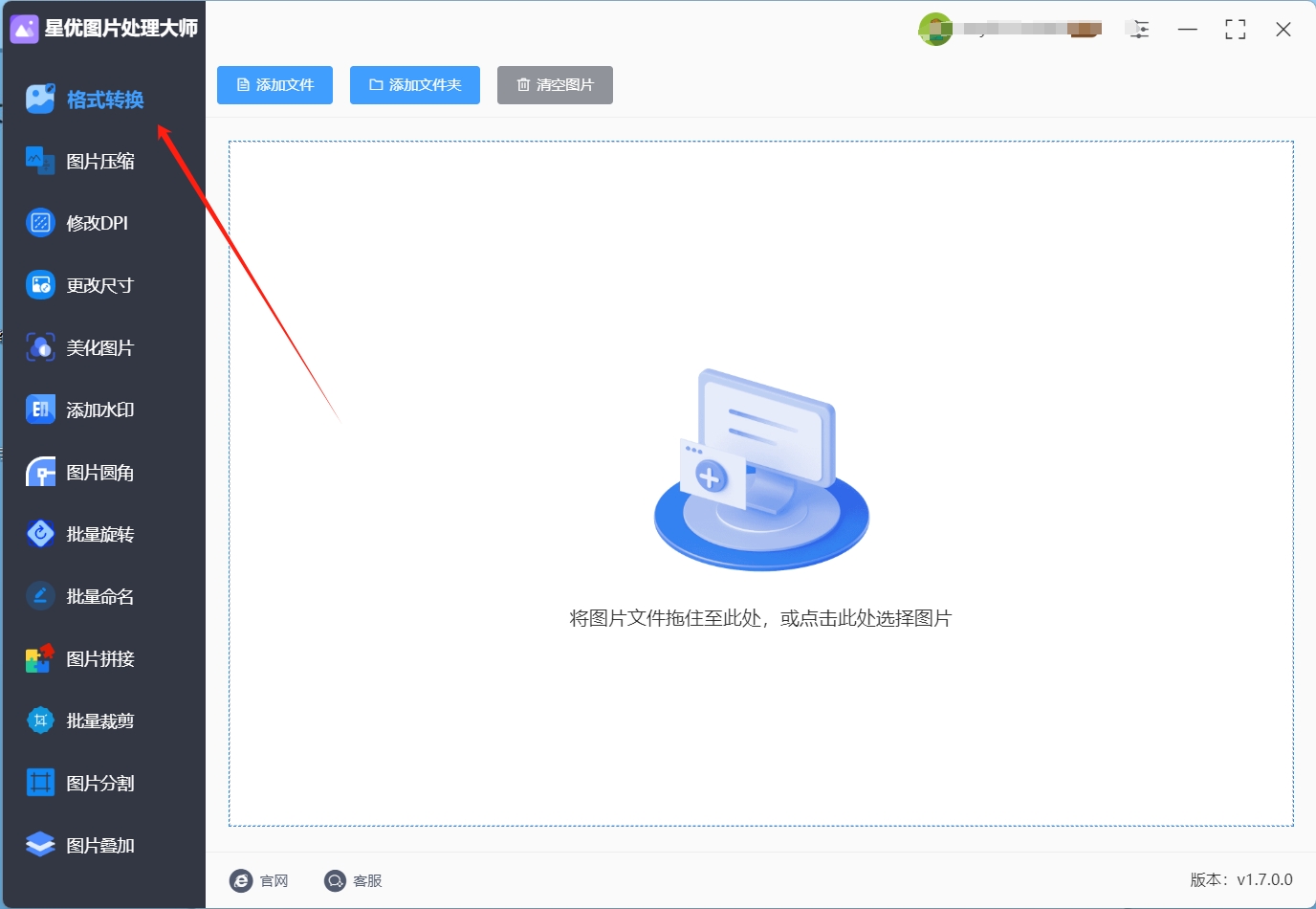
步骤2:完成功能选择后,大家可以按需选择导入方式,比如可以点击左上角的【添加文件】按钮来选择heic文件来完成导入,也可以选择拖拽heic文件到操作界面空白处来完成导入。

步骤3:heic文件导入完成后,软件左下角只会出现一个设置,这个设置的名字叫做【输出转换】,在该设置中大家需要将输出格式设置为【jpg】。
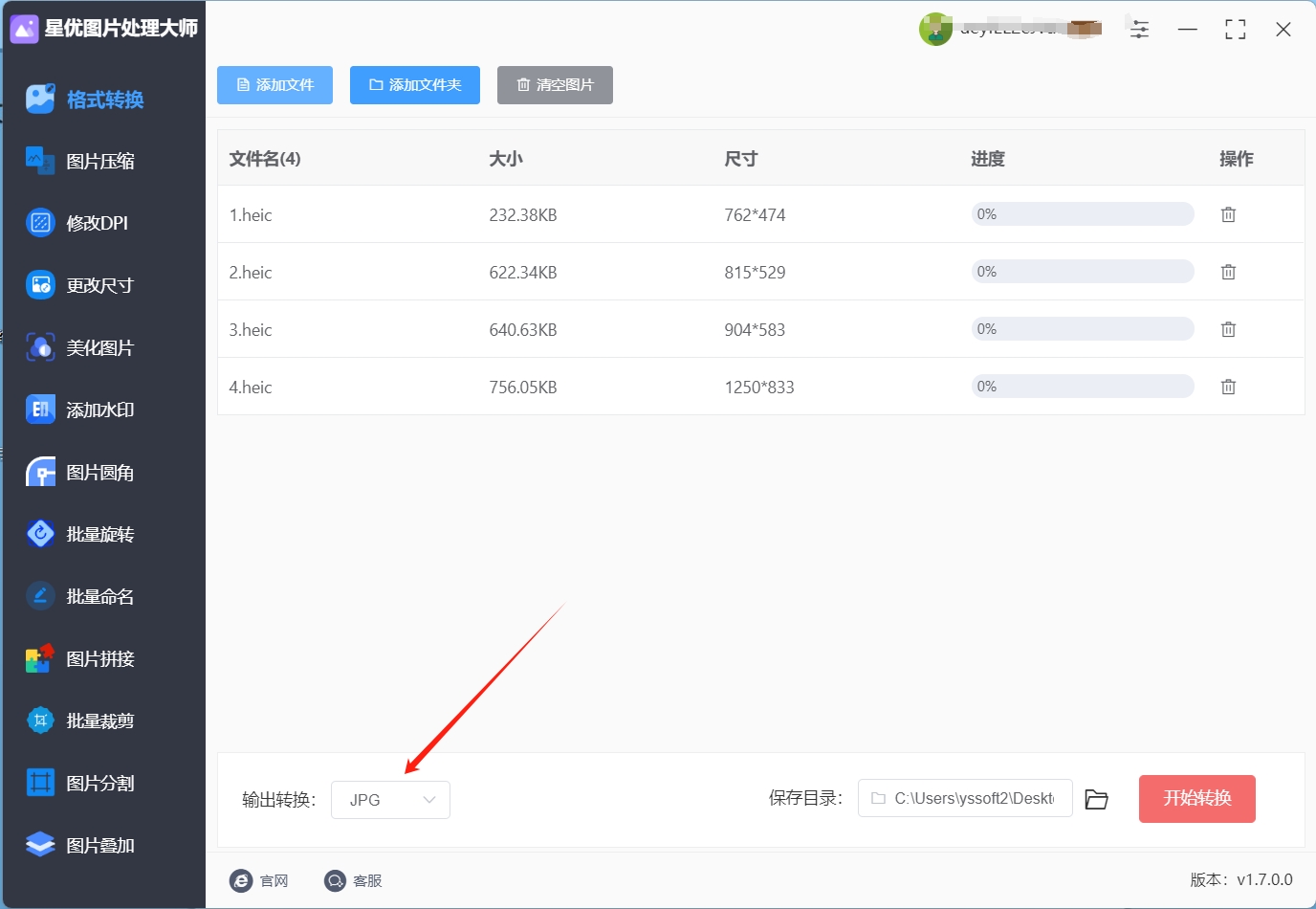
步骤4:设置好输出格式后,就请点击软件右下角的【开始转换】按钮来启动heic转jpg程序。
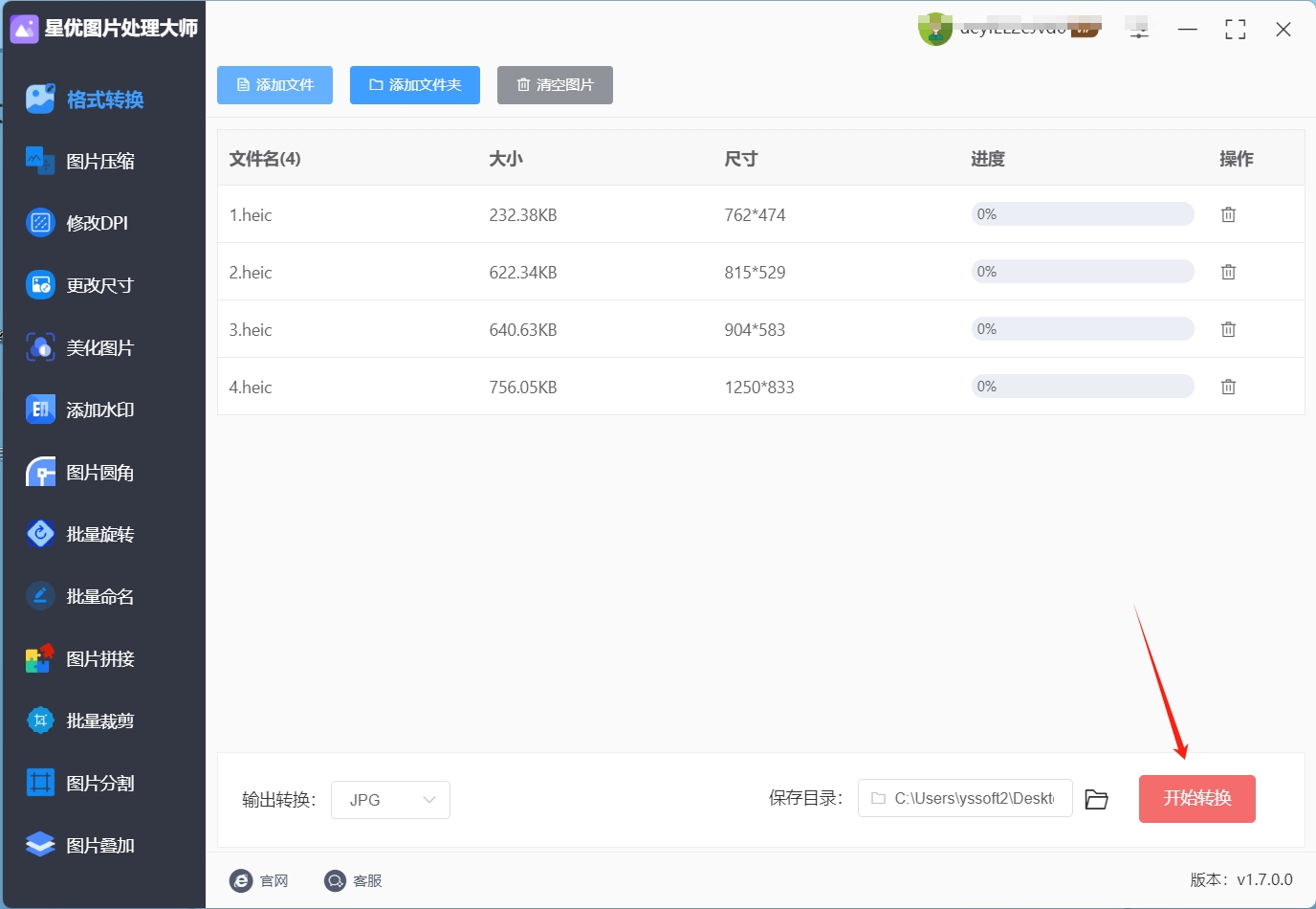
步骤5:当软件完成转换后,可以看到它会将软件的输出目录直接打开,此时大家就可以在这个打开的输出目录中找到转换好的jpg文件。
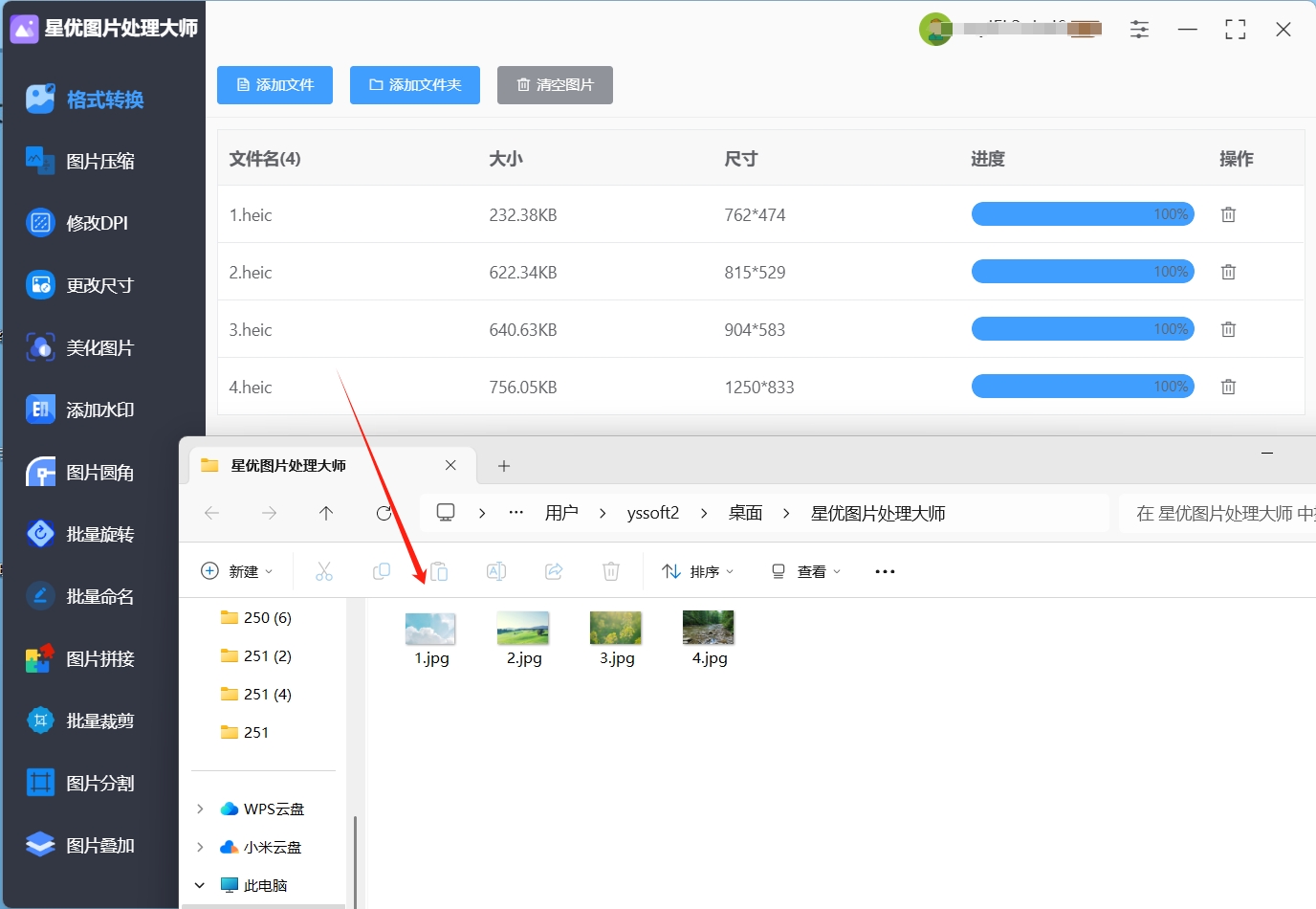
方法二:使用“木子图片格式转换器”把heic格式转为jpg
操作步骤
(一)添加图片
安装完成后,打开软件,你会看到一个很简洁的界面,操作起来特别直观。在软件界面的左上角,有一个“添加文件夹”按钮,这个按钮可厉害了!如果你有一整个文件夹的 HEIC 图片需要转换,直接点击这个按钮,选择存放 HEIC 图片的文件夹,它就能把里面的图片全部导入进来,一下子搞定一堆图片,超省事!要是你只想转换几张图片,也可以点击旁边的“添加文件”,单独选择要转换的图片,操作起来特别灵活。
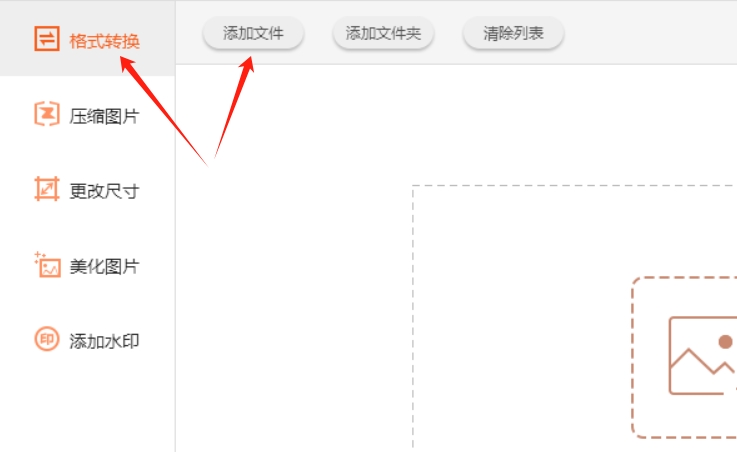
(二)设置输出格式
图片添加好之后,我们来看看下一步。在软件的下方,你会看到一个“转化格式”设置栏,这里有一个下拉菜单。点击它,你会看到很多格式选项,我们选择“JPG”格式,因为我们今天的目标就是把 HEIC 格式转为 JPG。不过,别急,这还不是全部。如果你对转换后的图片有其他要求,比如调整分辨率或者图片质量,也可以在这里设置。比如,如果你觉得原图太大,占空间,就可以选一个小一点的分辨率。要是对画质要求比较高,就设置高一点的数值;要是想让文件小一点,就适当降低数值,不过别降太多,不然画质会受影响哦。
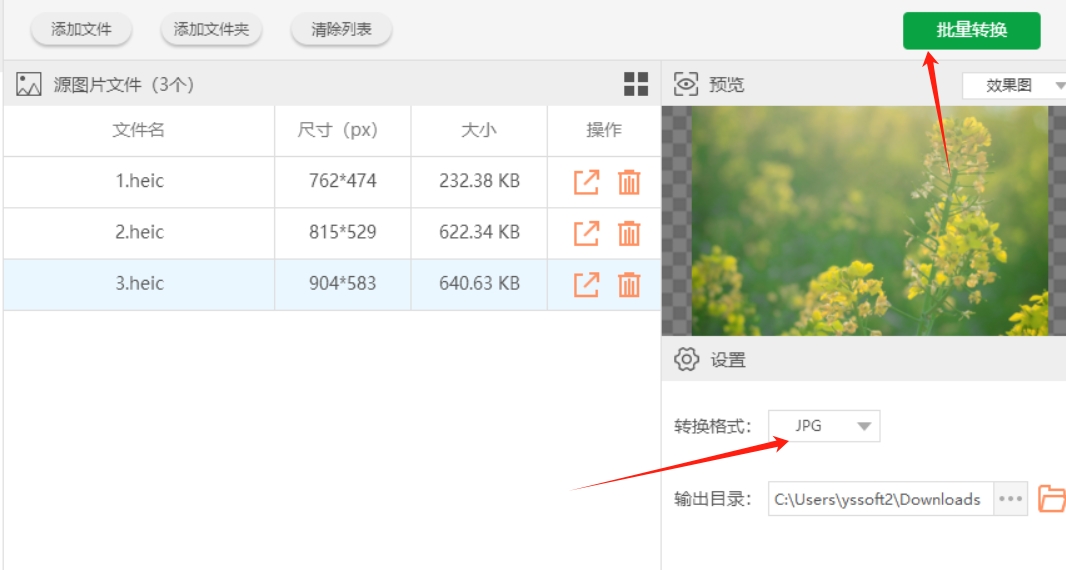
(三)开始转换
所有设置都调整好之后,就到了最关键的一步啦。点击软件下方的“开始转换”按钮,软件就会自动开始工作。这时候,你可以去喝杯茶,或者做点别的事情,软件会自动完成转换。等转换完成后,会有一个提示,告诉你任务已经完成了。这时候,点击“前往导出文件夹”,你就会看到转换好的 JPG 格式图片,整整齐齐地躺在文件夹里,是不是特别方便!
方法三:使用“ Adobe Photoshop ”把heic格式转为jpg
平时咱们用苹果手机拍完照片,经常会发现是 HEIC 格式,这种格式虽然省空间,但在很多地方都打不开,别提多闹心了!不过别慌,专业的 Adobe Photoshop 就能轻松帮咱们把 HEIC 格式转为 JPG,而且操作起来比想象中简单多了,就算是新手也能跟着步骤学会。作为专业的图像处理软件,Photoshop 可不只是能修图、调色,在格式转换这块也是把好手,分分钟就能让 HEIC 格式的图片变成兼容性超强的 JPG 格式。
操作步骤
(1) 打开 HEIC 格式图片:首先得在电脑上打开 Photoshop 软件,要是桌面有图标,双击就行;要是没有,就去开始菜单里找。软件打开后,别急着操作,先找到你电脑里需要转换的 HEIC 格式图片。找到后,有两种打开方式:一种是直接用鼠标把图片拖到 Photoshop 的界面里,就像把东西扔进篮子里一样简单;另一种是点击 Photoshop 左上角的【文件】菜单,在下拉菜单里选择【打开】,然后在弹出的窗口里找到 HEIC 图片,选中后点击【打开】。这样,HEIC 格式的图片就成功在 Photoshop 里打开啦,你能在软件界面看到图片的样子。
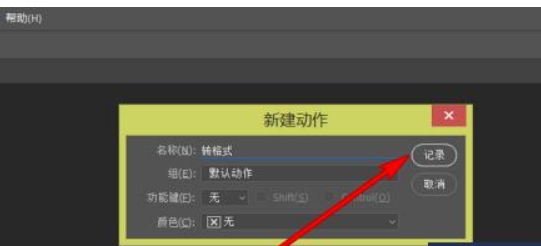
(2) 选择另存为 JPG 格式:图片打开后,接下来就是关键的转换步骤啦。点击左上角的【文件】菜单,这时候会弹出一个下拉菜单,仔细看,里面有个【存储为】选项,就选它!点击【存储为】后,会弹出一个对话框,这个对话框是让你设置保存位置和格式的。
(3) 设置保存格式和路径:在弹出的对话框里,先找【保存类型】这个选项,它旁边有个下拉框,点击下拉框,在里面找到 “JPEG” 格式并选中,这一步就是告诉软件咱们要把 HEIC 格式转为 JPG 啦。选好格式后,再设置一下输出文件的路径和名称。路径就是你想把转换后的 JPG 图片存在电脑的哪个文件夹里,点击对话框里的【浏览】按钮,就能自己选择文件夹;名称就是给转换后的图片起个新名字,方便以后查找,当然也可以用原来的名字,直接在 “文件名” 那里输入就行。
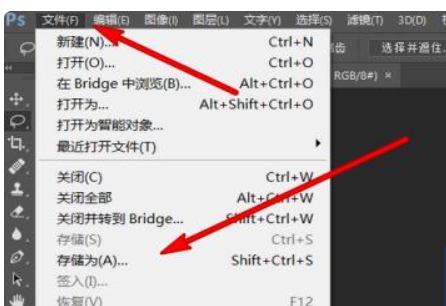
(4) 调整图片质量并保存:设置好格式、路径和名称后,点击【保存】按钮。这时候会弹出一个 JPEG 选项窗口,这里面有个 “图像质量” 的滑块,它可是影响图片画质和大小的关键哦!一般情况下,选择 80-95 的数值就可以了,这个范围既能保证图片画质不错,又能让文件大小比较合理。比如数值设为 85,转换后的 JPG 图片画质和原来的 HEIC 图片差不多,但文件会小一些。调整好质量后,点击【确定】按钮,软件就开始把 HEIC 格式转为 JPG 啦。等几秒钟,转换完成后,你去刚才设置的保存路径里,就能找到转换好的 JPG 图片啦,是不是很简单?
方法四:使用“绿色在线转换器”把heic格式转为jpg
绿色在线转换器是一款专业的在线格式转换平台,专为需要将HEIC格式图片转为JPG格式的用户设计。它支持多种图片格式之间的转换,不仅操作简单,而且转换速度非常快,非常适合日常使用。如果你有HEIC格式的照片,需要快速转换为JPG格式,绿色在线转换器无疑是一个非常实用的工具。
操作步骤:
① 上传图片:
点击页面上的【上传文件】按钮,选择你需要转换的HEIC格式图片。需要注意的是,上传的图片大小不能超过100MB。如果你有多张图片需要转换,可以一次性上传多个文件,系统会自动处理。
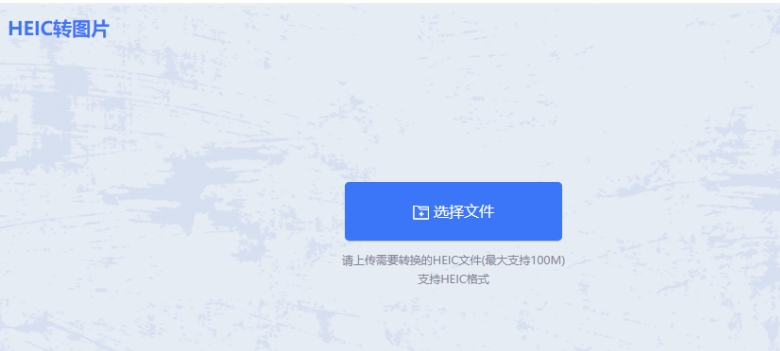
② 设置输出格式:
在页面上找到输出格式的设置选项,选择“JPG”作为目标格式。这样,你就能够将HEIC格式的图片顺利转为JPG格式,轻松保存和分享。
开始转换:
设置好输出格式后,点击【开始转换】按钮,绿色在线转换器会自动开始转换过程。转换速度非常快,通常只需要几秒钟即可完成操作,节省你的时间。
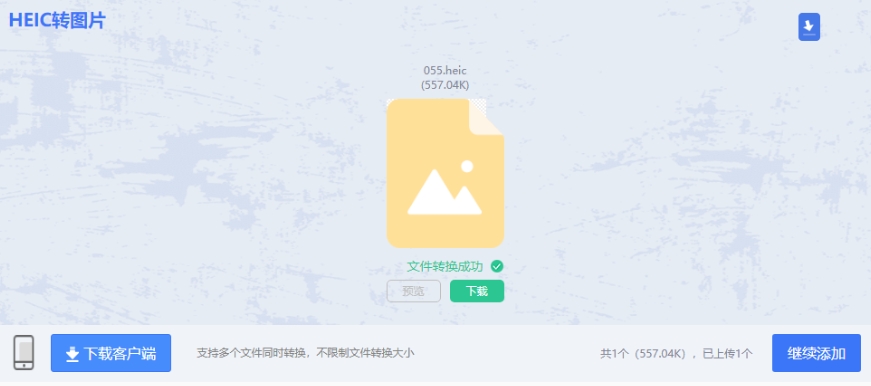
③ 下载图片:
转换完成后,页面会显示下载链接。点击【立即下载】按钮,便可以将转换后的JPG格式图片保存到本地。之后,你就可以在任何设备上查看、编辑或分享这些图片了。
通过绿色在线转换器,你不仅可以轻松将HEIC格式转为JPG,还能快速转换其他常见的图片格式,非常适合日常使用和需要批量转换的场合。
方法五:使用“图精灵”把heic格式转为jpg
今天给大家推荐一款超好用的手机 APP—— 图精灵,它能让你在手机上轻松把 HEIC 格式转为 JPG,操作简单得很,就算是手机小白也能秒会!图精灵可是一款功能强大的图片处理应用,不仅能实现 HEIC 格式转为 JPG,还支持图片压缩、编辑等多种功能。
操作步骤
1) 打开应用并选择功能:安装完成后,在手机桌面上找到图精灵的图标,点击打开应用。一进入首页,你会看到各种功能选项,比如 “图片压缩”“格式转换”“图片编辑” 等。咱们要把 HEIC 格式转为 JPG,所以直接点击【格式转换】功能,这个功能就像一个神奇的转换器,专门解决图片格式不兼容的问题。
2) 添加需要转换的 HEIC 图片:进入格式转换界面后,点击【添加图片】按钮。这时候,手机相册会自动打开,里面全是你拍的照片和保存的图片。找到你需要转换的 HEIC 格式图片,可能是你刚拍的风景照,或者是朋友发来的 HEIC 格式图片,选中它(如果有多个 HEIC 图片要转换,可以按住屏幕批量选择),然后点击 “确定” 或 “完成”,图片就添加到图精灵里了。
3) 设置输出格式为 JPG:图片添加好后,在界面上找到 “输出格式” 选项,旁边有一个下拉框,点击下拉框,里面会列出各种图片格式,找到 “JPG” 格式并选中。JPG 格式是现在最常用的图片格式,几乎所有设备和软件都支持,选中它,就相当于给 HEIC 图片找到了一个 “通用通行证”。
4) 开始转换 HEIC 图片:确认输出格式是 JPG 后,点击【开始转换】按钮。这时候,图精灵就开始工作啦,它会像变魔术一样,把 HEIC 格式的图片转换成 JPG 格式。转换过程很快,一般几秒钟就能完成,你可以看到界面上有进度条在跑,就像手机下载东西一样,看着进度条走完,就说明转换成功啦。
5) 查看转换后的 JPG 图片:转换完成后,界面上会弹出提示,告诉你转换成功。这时候,你可以在图精灵的相册里找到转换后的 JPG 图片,应用会自动帮你保存。当然,你也可以通过分享功能,把图片保存到手机相册里。点击 “保存到相册” 或 “分享” 按钮,转换好的 JPG 图片就会乖乖地躺在你的手机相册里啦,这时候你再打开图片,就是 JPG 格式啦,不管是发给朋友还是上传到平台,都不会有兼容性问题啦!
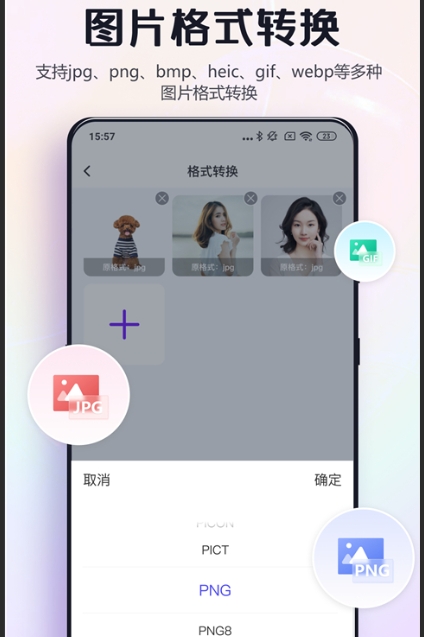
在将Heic格式转换为JPG格式的过程中,有些缺点我们需要注意一下,首先,转换可能导致图像质量损失,Heic是一种高效的图像格式,采用了先进的压缩算法来减小文件大小并保持较高的图像质量,然而,如果我们将高质量的Heic转换为JPG格式,由于JPG采用了有损压缩算法,转换后必然会导致图像质量下降,并且转换后的图片大小也会增加,其次,需要注意JPG并非万能格式,某些软件或平台可能不支持JPG格,。因此,如果仅出于兼容性的考虑而将Heic转换为JPG,建议先了解目标平台支持哪些格式,最后,转换后的图像质量是无法恢复的,即使我们将JPG格式再次转换为Heic格式,也无法恢复原始的图像质量,图像转换通常是向下兼容的,但很难向上提升,因此,在进行转换时,务必注意保存原始文件,以防转换结果不符合预期而导致无法弥补的损失。到这里今天这篇“如何把heic格式转换为jpg?”就介绍完成了!